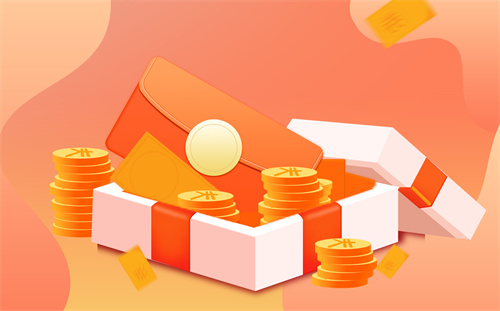你可能没有权限使用网络资源是怎么回事?
一般来说,电脑出现没有权限使用网络资源的时候,有可能是主机没开机没联网,又或者是gust来宾账户问题。
这种情况大多发生在我们使用共享打印机时。在我们的日常工作中,经常需要共享别人电脑上的打印机,但是如果出现问题,就无法正常进行文件打印,非常影响工作。

网络资源权限怎么打开?
方法一:
1、 右击共享文件夹,打开属性中的“共享”选项卡
2、 点击共享按钮,打开共享用户选择窗口,检查guest用户是不是添加在里面
3、 然后,为guest用户设置权限
4、 如果guest用户被禁用了,先把账号开启
5、 同时按住win+r打开运行窗口,输入“gpedit.msc”打开组策略
6、 然后,依次展开windows设置-安全设置-本地策略
7、 在右边找到并打开“从网络访问此计算机”,把guest 用户添加进去
8、 同时在“拒绝从网络访问此计算机”中的guest用户删除,就可以解决无法访问 您可能没有权限使用网络资源的问题
方法二:
1、 右键点击开始菜单,选择计算机管理
2、 进入计算机管理窗口后,选择并双击打开本地用户和组选项
3、 然后,在子项里选择用户,并在右侧双击打开来宾账户
4、 在来宾账户的属性中,关闭账户已禁用选项,点击确定
5、 接着,同时按住win+r打开运行命令框,输入secpol.msc命令并回车启动本地策略组编辑器
6、 进入本地策略组编辑器后,依次展开本地策略-用户权分配
7、 然后,在右边策略窗口中,找到拒绝本地登录,并双击打开
8、 之后,点击选择来宾账户,点击删除
9、 点击确定好之后,我们点击安全选项,在右侧的策略窗口中,双击打开本地账户的共享和安全模型
9、 最后,将它设置为仅来宾,即可解决无法访问 您可能没有权限使用网络资源的问题
方法三:
1、 右键主机端电脑桌面的“计算机”,选择“属性”
2、 点击“属性”,查看下主机端电脑的工作组名称,并记住主机端电脑的名称,如果名称太长可点击右侧的“更改设置”按钮更改此名称
3、 然后,在客户端电脑上,右击主机端电脑桌面的“计算机”,选择“属性”,查看下这台电脑的工作组是不是跟主机端加入的工作组是否一致
4、 如果这台客户端电脑的工作组跟主机端加入的工作组不一致,点击”更改设置“,选第一个计算机名,点击下面“更改”
5、 然后,输入跟主机端电脑一致的工作组名称,点“确认”
6、 接着,我们点击“开始”→“运行”,在“打开”的输入框里输入“\”加上上一步记录的主机端电脑的名称,然后点击“确定”,打开主机端共享,如下图所示
7、 最后,我们双击共享的文件图标,此时另一台电脑就可以打开服务器上共享的文件了。